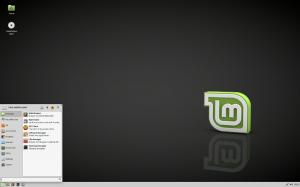كيفية التحقق مما إذا كان جهاز الكمبيوتر الخاص بك يدعم البث اللاسلكي Miracast
Miracast هي ميزة رائعة تتيح لك عرض شاشة الكمبيوتر اللوحي أو الهاتف الذكي أو الكمبيوتر المحمول بالكامل باستخدام Wi-Fi Direct إلى شاشة عرض لاسلكية خارجية مثل التلفزيون. يجب أن تدعم الشاشة الخارجية Miracast أو يجب أن يكون لديك جهاز استقبال يدعم Miracast يتصل بشاشتك عبر HDMI. إذا كان جهازك يعمل بنظام Windows ، فإليك كيفية التحقق بسرعة مما إذا كان يدعم Miracast.
الإعلانات
لدى Miracast متطلبات معينة:
- يجب أن يدعم برنامج تشغيل الرسومات Windows Display Driver Model (WDDM) 1.3 مع دعم Miracast
- يجب أن يدعم برنامج تشغيل Wi-Fi الإصدار 6.30 من مواصفات واجهة برنامج تشغيل الشبكة (NDIS) و Wi-Fi Direct
- Windows 8.1 أو Windows 10
لمعرفة ما إذا كان جهاز الكمبيوتر الخاص بك يدعم Miracast ، يمكنك استخدام أداة تشخيص DirectX (dxdiag.exe). إنه موجود في Windows لفترة طويلة جدًا. قم بتشغيله على النحو التالي.
تحقق مما إذا كان جهاز الكمبيوتر الخاص بك يدعم البث اللاسلكي Miracast
- صحافة يفوز + ص معًا على لوحة المفاتيح لفتح مربع الحوار "تشغيل". نوع dxdiag في مربع التشغيل كما هو موضح أدناه:

- انقر فوق الزر "حفظ كافة المعلومات ..." لحفظ كافة المعلومات التي تم جمعها في ملف نصي:

- أدخل اسم الملف واحفظ الملف في الموقع المطلوب.

- الآن ، افتح الملف المحفوظ باستخدام برنامج Notepad وابحث عن سطر يحتوي على جزء "Miracast". يمكنك الضغط على Ctrl + F لفتح مربع حوار "بحث" واكتب: miracast. إذا ظهرت عبارة "Miracast: مدعوم" في الملف ، فهذا يعني أن جهاز الكمبيوتر الخاص بك يدعم ميزة البث اللاسلكي Miracast.

لاحظ أن نظامي التشغيل Windows 8.1 و Windows 10 لديهما فقط القدرة على إرسال / بث شاشتك باستخدام Miracast إلى جهاز استقبال. لكنها لا تتمتع بالقدرة المضمنة على استقبال إشارة Miracast من جهاز آخر خارج الصندوق. إنه يحتوي فقط على واجهات برمجة التطبيقات الضرورية لدعم ذلك ، لذا لتلقي استخدام Miracast ، يجب عليك تثبيت بعض التطبيقات على Windows التي لديها هذه القدرة.
هذا كل شيء.